Windows延缓写入失败怎么办?小鱼教您快速解决系统提示问题
- 游戏动态
- 2025-10-27 13:18:46
- 27
Windows延缓写入失败怎么办?小鱼教您快速解决系统提示问题
直接说重点,当你看到“Windows延缓写入失败”这个弹窗,别慌,这通常是系统在往U盘、移动硬盘或者某个磁盘里存东西时,数据没完全写进去导致的,简单理解就是,东西没存稳,系统提醒你一下,下面是小鱼整理的几个最常见的解决步骤,你按顺序试试。
第一步:最直接的办法——安全弹出再重插 这个方法能解决大部分临时性问题。
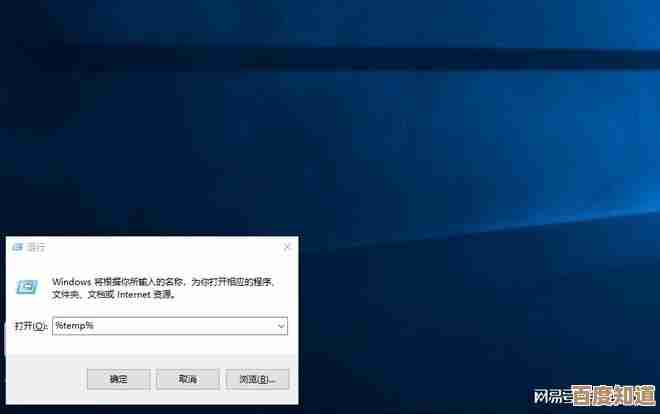
- 在电脑右下角的任务栏,找到那个像U盘的“安全删除硬件”图标,点一下。
- 选择你的U盘或移动硬盘,然后点击“弹出”。
- 等系统提示“安全地移除硬件”后,再把U盘从电脑上拔下来。
- 等待十几秒,重新插上U盘,这时候系统会重新识别,一般问题就解决了。
第二步:如果还不行,检查磁盘错误 可能是磁盘本身有点小毛病,让系统自带的工具帮你修一下。
- 打开“我的电脑”或“此电脑”。
- 在你的U盘或出问题的磁盘盘符上(比如D盘、E盘),右键点击,选择“属性”。
- 切换到“工具”选项卡。
- 在“查错”这一栏,点击“检查”,根据系统提示操作,可能会需要重启电脑来完成检查。
第三步:关闭设备的“延缓写入”缓存(小鱼重点推荐) 这是治本的方法之一,特别适合U盘和移动硬盘,关了这个功能,数据会直接写入,虽然速度可能慢一点点,但更稳定。

- 在“我的电脑”里,右键点击出问题的磁盘,选“属性”。
- 切换到“硬件”选项卡。
- 在列表里选中你的那个U盘或移动硬盘(要认准型号别选错)。
- 点击下面的“属性”按钮。
- 在新窗口中,切换到“策略”选项卡。
- 选择“快速删除”,然后点击“确定”,这个选项的作用就是禁用磁盘上的写入缓存。
第四步:更新或重装USB驱动 有时候是电脑识别U盘的驱动程序出了问题。
- 右键点击“此电脑”,选择“管理”。
- 在左侧找到“设备管理器”并点开。
- 展开“磁盘驱动器”,找到你的移动设备。
- 右键点击它,选择“更新驱动程序”或者先“卸载设备”,然后重启电脑,让系统自动重装驱动。
第五步:最后的手段——备份数据并格式化 如果以上方法都试过了还是不行,并且这个U盘或移动硬盘老是出问题,那可能是它本身有坏道或者文件系统错误了。
- 最重要: 先把里面重要的文件复制到电脑硬盘上,做好备份。
- 然后右键点击磁盘,选择“格式化”。
- 在“文件系统”里,对于大容量U盘或硬盘可以选“NTFS”,小容量U盘可以选“FAT32”。
- 勾选“快速格式化”,然后点“开始”,格式化会清空所有数据,但能修复一些深层错误。
小鱼的提醒:
- 平时养成“安全弹出”硬件的好习惯,不要直接拔。
- 如果同一个U盘在多台电脑上都出现这个问题,那很可能是U盘本身质量或寿命到了,考虑换一个更可靠。
- 如果电脑上所有的USB接口插任何U盘都报这个错,那可能是你电脑的USB接口或主板驱动有问题,需要更深度的检查。
希望这些步骤能帮你解决问题!
本文由郑夜柳于2025-10-27发表在笙亿网络策划,如有疑问,请联系我们。
本文链接:http://waw.haoid.cn/yxdt/47878.html
















